Nuxt3とmicroCMSで作るブログシリーズの5番目の記事です。
今回はキーワード検索を実装していきます。
検索の流れ
以前ですがNuxt2でブログの記事にしたことがありました。
Nuxt.js + microCMS キーワード検索を実装する方法 (Netlify Function 使用)
Nuxt3でも似たような流れで行っていきます。
- 検索ボックスコンポーネントを作る
- 検索を実行したら結果表示ページに遷移
- クエリをサーバーに投げて絞り込み
Nuxt2では結構ややこしくて、Netlify Functionを使ったりしたのですが、Nuxt3では自前でサーバーサイドのAPIを作れます。
なので、非常に処理がシンプルになったという印象です。
検索フォームコンポーネント
まずはSearchForm.vueを作成して以下のようにします。
<!-- src/components/SearchForm.vue -->
<script setup lang="ts">
type Props = {
keyword?: string
}
const { keyword } = defineProps<Props>()
const query = ref(keyword)
function canSubmit() {
// 空白もしくはスペースのみの場合false
return !!query.value && !/^\s+$/.test(query.value)
}
function submit() {
if (canSubmit()) {
return navigateTo({
path: '/search',
query: {
q: query.value
}
})
}
}
</script>
<template>
<form class="search-form" @submit.prevent="submit">
<input type="text" v-model="query" ref="searchForm" placeholder="Keyword">
</form>
</template>
<style scoped>
input[type=text] {
font-size: 14px;
padding: 4px 8px;
box-sizing: border-box;
border-radius: 10px;
border: solid 1px #ccc;
background-color: #fff;
font-family: "Ubuntu", "Noto Sans JP", sans-serif;
display: inline-block;
width: 100%;
height: 28px;
}
input[type=text]:focus {
outline: 0;
box-shadow: 0 0 0 0.25rem rgba(13, 110, 253, 0.25);
}
</style>色々と書いていますが、テキストボックスを表示して、検索ようのsearch.vueに遷移させるだけのコンポーネントです。
function canSubmit() {
return !!query.value && !/^\s+$/.test(query.value)
}
ここの部分は空白繰り返しではない時にtrueとなる正規表現です。
`!/^\s+$/.test(query.value)また、nuxt3ではページを遷移させる際に、router.push()ではなくて、navigateTo()と書くようです。
return navigateTo({
path: '/search',
query: {
q: query.value
}
})
変数queryはscript内で宣言された値なので、query.valueとして値を取り出す点が注意です。
次に親コンポーネントから読み込んでおきましょう。
<!-- src/components.Home.vue -->
<template>
<div>
<div class="divider">
<section class="container">
<PostList :posts="posts.contents" />
</section>
<aside class="aside">
<!-- 追加 -->
<SearchForm />
</aside>
</div>
<Pagination :numPages="numPages" :current="page" />
</div>
</template>
検索結果表示ページの作成
次にpagesディレクトリにsearch.vueを作成します。
<!-- src/pages/search.vue -->
<script setup lang="ts">
import { MicroCMSQueries } from 'microcms-js-sdk'
const route = useRoute()
const query = String(route.query.q)
const queries: MicroCMSQueries = {
q: query,
orders: '-publishedAt',
}
const { data: posts } = await useFetch('/api/postList', { params: queries })
// queryが変化した場合にページをリロードする
watch(() => route.query, () => location.reload())
</script>
<template>
<div class="wrapper">
<SearchForm :keyword="query" />
<div class="results">
<div v-if="posts.contents">
<PostList :posts="posts.contents" />
</div>
<div v-if="posts.contents.length == 0">
<h1 class="no-result">お探しの記事は見つかりませんでした。</h1>
</div>
</div>
</div>
</template>
<style scoped>
.wrapper {
padding-top: 112px;
position: relative;
width: 960px;
margin: 0 auto 0;
}
.results {
margin-top: 3rem;
}
.no-result {
text-align: center;
font-size: 2.4rem;
margin-bottom: 30px;
}
@media (max-width: 1024px) {
.wrapper {
max-width: 600px;
position: relative;
width: 100%;
padding-right: 1rem;
padding-left: 1rem;
margin-right: auto;
margin-left: auto;
}
}
</style>
まずsearch.vueでは、SearchForm.vueで入力された検索キーワードを受け取っています。
const query = String(route.query.q)そして、microCMS APIのキーワード検索queryを伴って、一覧取得APIにリクエストを送ることで、検索結果が返ってきます。
const queries: MicroCMSQueries = {
q: query,
orders: '-publishedAt',
}
const { data: posts } = await useFetch('/api/postList', { params: queries })
試しにブログと入力してトップページから検索を実行すると、以下のように表示がされます。
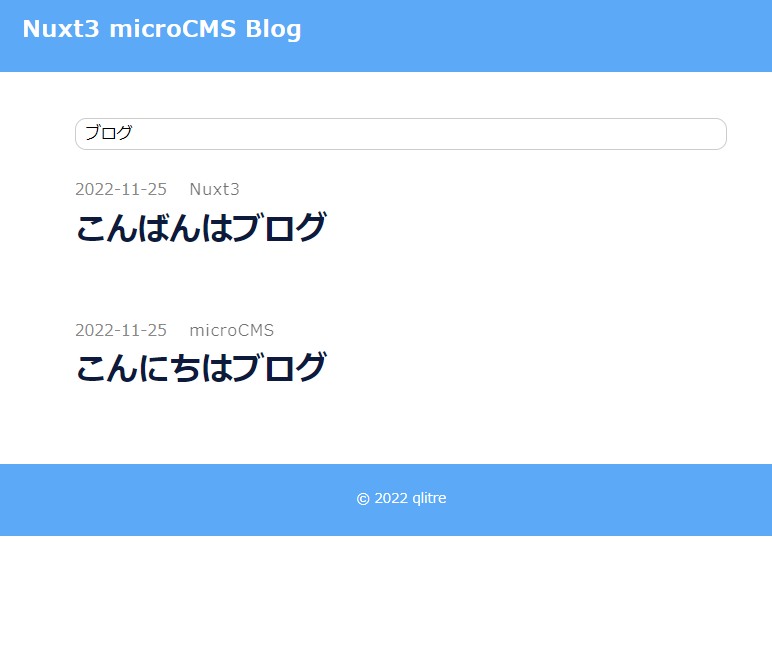
場合によってはこのページからさらに検索したいということがあると思います。
Nuxt3ではデフォルトでクエリの変化時にはページをリロードしないらしいです。
なので、以下のwatch文を記述することでクエリ変化時にリロードして再検索をかけるようにしています。
// queryが変化した場合にページをリロードする
watch(() => route.query, () => location.reload())検索結果もページングする
Nuxt2ではこの実装が難しくて挫折した経験があるのですが、Nuxt3では比較的簡単に実装ができました。
記事一覧ページと同様にlimitとoffsetを伴ってクエリを投げるようにしていきます。
まず、search.vueのscriptを以下のように変更します。
<!-- src/pages/search.vue -->
<script setup lang="ts">
import { MicroCMSQueries } from 'microcms-js-sdk'
import { BLOG_PER_PAGE } from '../settings/siteSettings';
const route = useRoute()
const query = String(route.query.q)
// 追加 ページ遷移時にページ情報を受け取る
const page = Number(route.query.page || 1)
const limit = BLOG_PER_PAGE
// ページ情報を持たせる
const queries: MicroCMSQueries = {
q: query,
orders: '-publishedAt',
limit: limit,
offset: (page - 1) * limit,
}
const { data: posts } = await useFetch('/api/postList', { params: queries })
const totalCount = posts.value.totalCount
const numPages = Math.ceil(totalCount / limit)
// queryが変化した場合にページをリロードする
watch(() => route.query, () => location.reload())
</script>
例えばhogeと検索した場合に/search?q=hoge&page=2というようなクエリパラメーターを付けて遷移させるイメージです。
こうすることでページ情報とキーワード情報を伴ってAPIを投げることができます。
なので、ページネーションコンポーネントで、そのようなルールにのっとったリンクを生成すればよいです。
<!-- src/components/Pagination.vue -->
<script setup lang="ts">
type Props = {
numPages: number;
current: number;
// オプショナルで追加
keyword?: string;
}
const { numPages, current, keyword } = defineProps<Props>();
function getPath(p: number) {
// 追加 キーワードありのリンク
if (keyword) return `/search?q=${keyword}&page=${p}`
return `/page/${p}`
}
function getClass(page: number, current: number) {
if (page == current) return 'current'
return 'link'
}
</script>
<template>
<div class="pagination">
<NuxtLink v-for="page in numPages" :key="page" :class="getClass(page, current)" :to="getPath(page)">
{{ page }}
</NuxtLink>
</div>
</template>
<style scoped>
.pagination {
position: relative;
width: 100%;
margin: 8em 0 8rem;
font-family: 'Open Sans', sans-serif;
font-weight: 300;
line-height: 1.1;
text-align: center;
vertical-align: middle;
}
.current,
.link {
display: inline-block;
margin: 0 2rem;
padding: 2px 0;
text-align: center;
font-size: 3rem;
font-weight: lighter;
}
.current {
color: #000;
}
.link {
color: #A2A2A6;
}
</style>
つぎにsearch.vueでページネーションコンポーネントを読み込みます。
<template>
<div class="wrapper">
<SearchForm :keyword="query" />
<div class="results">
<div v-if="posts.contents">
<PostList :posts="posts.contents" />
<!-- 追加 -->
<Pagination :numPages="numPages" :current="page" :keyword="query" />
</div>
<div v-if="posts.contents.length == 0">
<h1 class="no-result">お探しの記事は見つかりませんでした。</h1>
</div>
</div>
</div>
</template>適当な検索ワードで、例えばこと入力した場合。
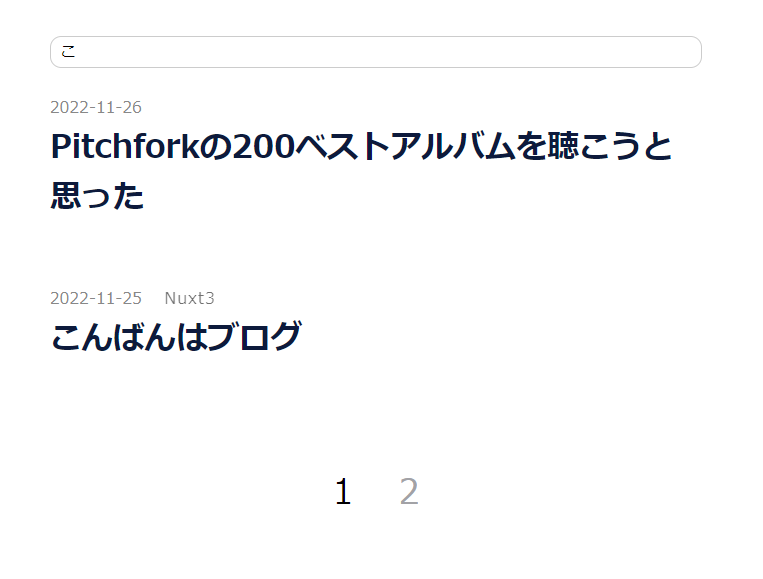
このような形で表示されます。
2ページ目のリンクをクリックした場合、PaginationのgetPath関数が呼ばれます。
function getPath(p: number) {
// 追加 キーワードありのリンク
if (keyword) return `/search?q=${keyword}&page=${p}`
return `/page/${p}`
}
ここで、/search?q=こ&page=2というリンクに遷移します。
あとはここから一覧ページと同様にoffsetを計算してサーバーに投げれば、応じた結果が返ってきます。
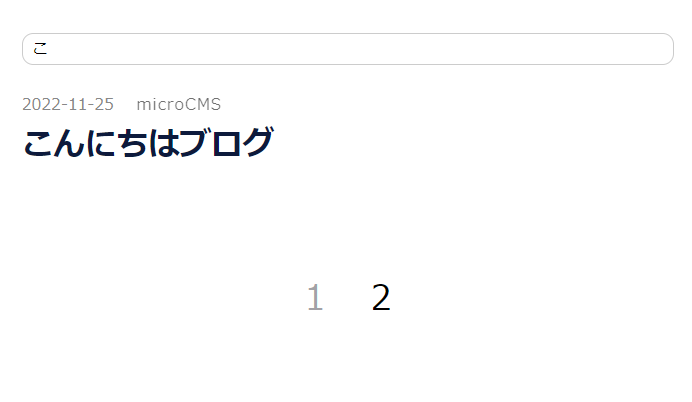
次回はタグでの絞り込みを実装していきます。